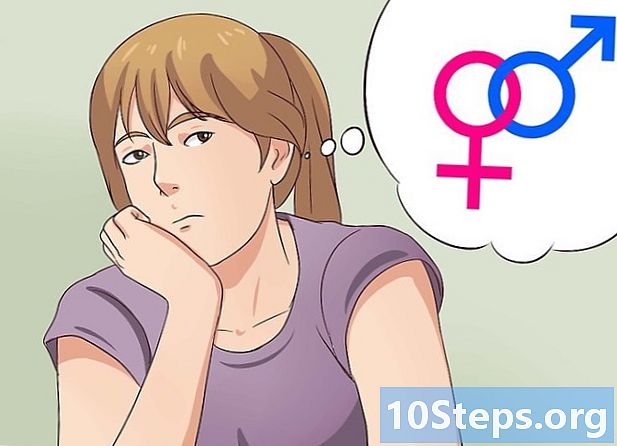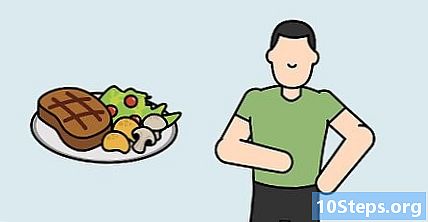Tác Giả:
Judy Howell
Ngày Sáng TạO:
6 Tháng BảY 2021
CậP NhậT Ngày Tháng:
12 Có Thể 2024
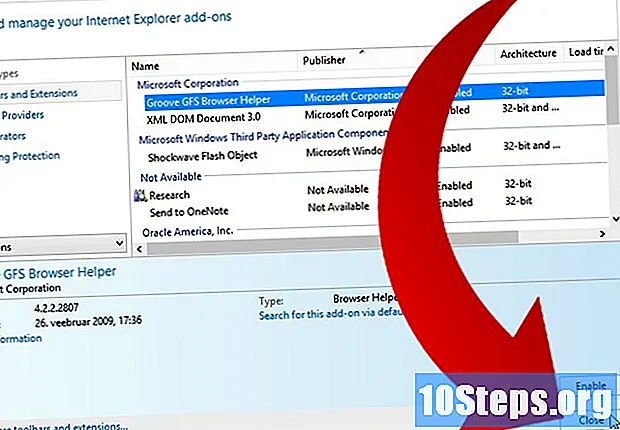
NộI Dung
Các plugin cho phép trình duyệt internet xử lý các loại nội dung web khác nhau. Một số ví dụ về các plugin là Flash, Java, Adobe Reader, Windows Media Player Content và nhiều plugin khác. Kích hoạt plugin là một công việc đơn giản, bất kể bạn sử dụng trình duyệt nào. Thực hiện theo hướng dẫn bên dưới để tìm hiểu cách thực hiện việc này.
Các bước
Phương pháp 1/3: Kích hoạt plugin trong Google Chrome
Mở Google Chrome. Định vị và nhấp vào biểu tượng Google Chrome trên màn hình, thanh tác vụ hoặc thanh công cụ (dành cho Mac).

Mở menu Chrome. Nhấp vào nút menu ở góc trên bên phải của cửa sổ. Nút có 3 đường ngang xếp chồng lên nhau hoặc nó cũng có thể là biểu tượng cờ lê.- Một menu thả xuống nhỏ sẽ mở ra sau khi bạn nhấp vào.
Nhấp vào "Cài đặt". Ở cuối trình đơn thả xuống, nhấp vào "Cài đặt". Nó nằm trên liên kết "Giới thiệu về Google Chrome".
- Một tab mới sẽ mở ra, đưa bạn trực tiếp đến trang Cài đặt.

Nhấp vào "Hiển thị cài đặt nâng cao". Cuộn xuống cuối trang Cài đặt và nhấp vào "Hiển thị cài đặt nâng cao".- Trang sẽ kéo dài xuống dưới.
Nhấp vào "Cài đặt nội dung". Phần đầu tiên sẽ xuất hiện sau khi nhấp vào "Hiển thị cài đặt nâng cao" sẽ là phần "Quyền riêng tư". Trong phần đó, nhấp vào nút "Cài đặt nội dung".
- Một cửa sổ bật lên nhỏ sẽ xuất hiện.

Kích hoạt các plugin. Cuộn cửa sổ xuống phần "Plug-in" và nhấp vào nút "Chạy tự động".- Thao tác này sẽ kích hoạt tất cả các plugin.
Phương pháp 2/3: Kích hoạt Plugin trong Firefox
Khởi động Firefox. Định vị và nhấp vào biểu tượng Firefox trên màn hình, thanh tác vụ hoặc thanh công cụ (dành cho Mac).
Nhấp vào Menu. Ở góc trên bên phải của cửa sổ, nhấp vào nút có 3 đường kẻ ngang. Đây là nút Menu.
Sau khi nhấp vào nút, một menu thả xuống sẽ xuất hiện trên màn hình.
Nhấp vào "Tiện ích bổ sung". Ở góc dưới bên phải của menu thả xuống, nhấp vào biểu tượng có một mảnh ghép. Đây là nút "Tiện ích bổ sung".
- Bạn sẽ được đưa đến trang Quản lý tiện ích bổ sung.
Nhấp vào tab "Plugin". Ở phía bên trái của màn hình, nhấp vào tab "Plugin".
Kích hoạt các plugin. Chọn bất kỳ plugin nào được hiển thị trên màn hình. Nhấp vào menu thả xuống ở phía bên phải của plugin và nhấp vào "Luôn kích hoạt" để kích hoạt plugin.
Phương pháp 3/3: Bật Tiện ích bổ sung trong Internet Explorer
Mở Internet Explorer. Nhấp vào biểu tượng Internet Explorer trên màn hình, thanh tác vụ hoặc thanh công cụ (dành cho Mac).
Nhấp vào menu "Công cụ" ở đầu màn hình.
Nhấp vào "Quản lý tiện ích bổ sung". Nút "Quản lý tiện ích bổ sung" là nút thứ ba trong danh sách.
- Bật tiện ích bổ sung. Bên dưới phần "Hiển thị", nhấp vào nút "Tất cả tiện ích bổ sung". Chọn tiện ích bổ sung bạn muốn bật bằng cách nhấp vào danh sách và nhấp vào "Bật".
- Phần bổ trợ cũng giống như phần bổ trợ hoặc phần bổ trợ.
Nhấp vào "Đóng" khi hoàn tất để đóng menu.